Cosè Sky VIP? Tutto quello che devi sapere sui premi Sky VIP

Se ti abboni a uno o più servizi Sky e vivi nel Regno Unito e in Irlanda, ti qualifichi automaticamente per i premi Sky VIP. Sky VIP è un dolcificante
Fix Printer Driver non è disponibile su Windows 10: se non sei in grado di utilizzare la tua stampante e riscontri il messaggio di errore "Driver non disponibile", significa che il driver installato per la tua stampante non è compatibile, obsoleto o danneggiato. In ogni caso, finché non risolverai questo errore non potrai accedere alla tua Stampante. Per visualizzare questo messaggio devi andare su Dispositivi e stampanti, quindi selezionare la tua stampante e in Stato vedrai "Driver non disponibile".
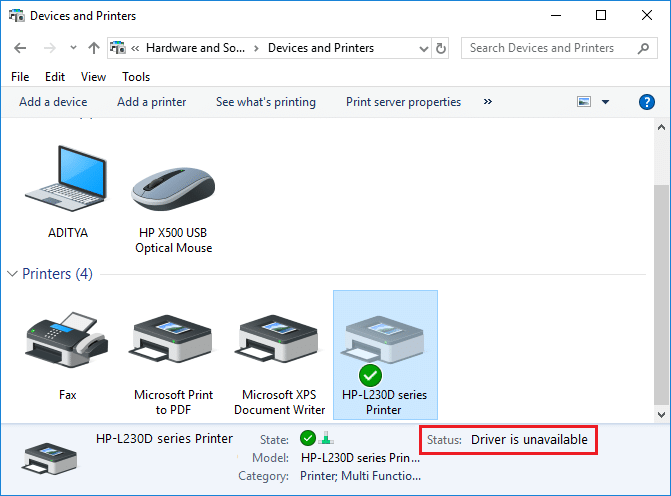
Questo messaggio di errore può essere fastidioso, soprattutto se è necessario utilizzare la stampante con urgenza. Ma non preoccuparti, ci sono alcune soluzioni semplici che possono risolvere questo errore e in pochissimo tempo sarai in grado di utilizzare la tua stampante. Quindi, senza perdere tempo, vediamo come risolvere il driver della stampante non è disponibile su Windows 10 con l'aiuto della guida alla risoluzione dei problemi elencata di seguito.
Contenuti
Assicurati di creare un punto di ripristino nel caso qualcosa vada storto.
Metodo 1: disinstallare i driver della stampante
1. Digita control in Windows Search, quindi fai clic sul risultato della ricerca che dice Pannello di controllo.

2.Dal Pannello di controllo, fare clic su Hardware e suoni.

3. Quindi, fare clic su Dispositivo e stampanti.

4. Fare clic con il pulsante destro del mouse sul dispositivo della stampante che mostra l'errore "Il driver non è disponibile " e selezionare Rimuovi dispositivo.

5.Premere il tasto Windows + R, quindi digitare devmgmt.msc e premere Invio per aprire Gestione dispositivi.

6. Espandere le code di stampa, quindi fare clic con il pulsante destro del mouse sul dispositivo della stampante e selezionare Disinstalla.
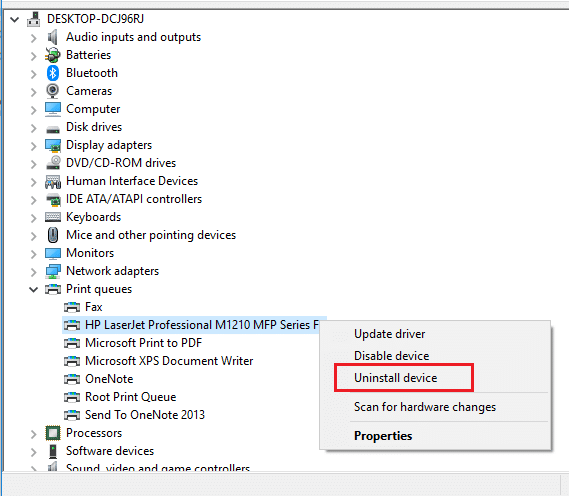
Nota: se il dispositivo non è elencato, non preoccuparti poiché potrebbe essere già stato rimosso quando rimuovi il dispositivo stampante da Dispositivi e stampanti.
7.Fai nuovamente clic su Disinstalla per confermare le tue azioni e questo rimuoverà correttamente i driver della stampante dal tuo PC.
8.Ora premi il tasto Windows + R, quindi digita appwiz.cpl e premi Invio.

9.Dalla finestra Programmi e funzionalità, disinstallare qualsiasi applicazione correlata alla stampante.
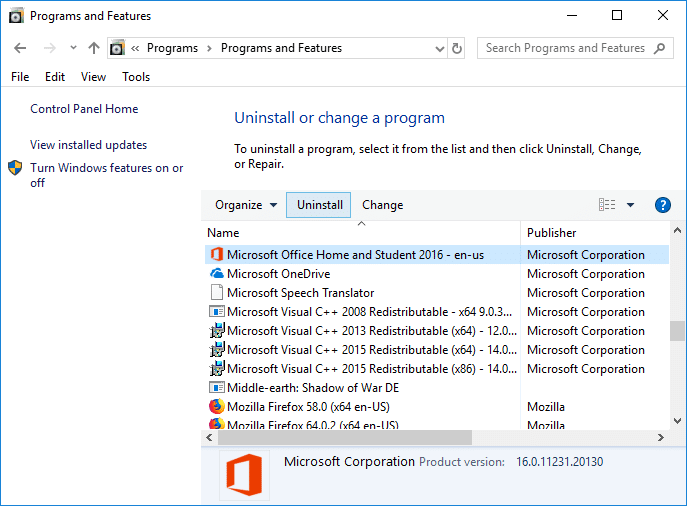
10.Scollegare la stampante dal PC, spegnere il PC e il router, spegnere la stampante.
11. Attendi qualche minuto, quindi ricollega tutto il retro come prima, assicurati di collegare la stampante al PC utilizzando un cavo USB e verifica se riesci a risolvere il problema Il driver della stampante non è disponibile su Windows 10.
Metodo 2: assicurati che Windows sia aggiornato
1.Premere il tasto Windows + I per aprire Impostazioni, quindi fare clic su Aggiornamento e sicurezza.

2.Dal lato sinistro, fare clic sul menu su Windows Update.
3. Ora fai clic sul pulsante " Verifica aggiornamenti " per verificare la presenza di eventuali aggiornamenti disponibili.

4.Se sono presenti aggiornamenti in sospeso, fare clic su Scarica e installa aggiornamenti.

Una volta scaricati gli aggiornamenti, installali e Windows si aggiornerà.
Metodo 3: verifica l'account amministratore
1.Premere il tasto Windows + R, quindi digitare control e premere Invio per aprire il Pannello di controllo.

2.Fare clic su Account utente, quindi fare nuovamente clic su Account utente.

3. Ora fai clic sul collegamento " Apportare modifiche al mio account nelle impostazioni del PC ".
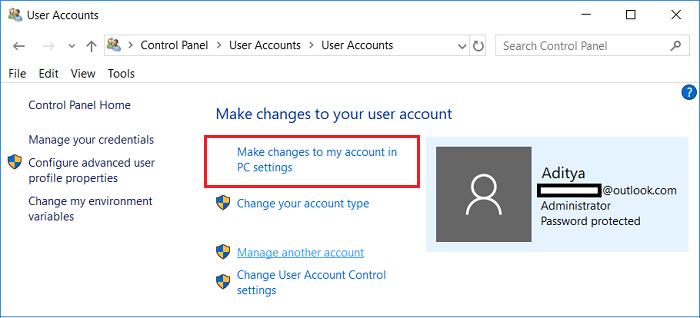
4.Fai clic sul collegamento di verifica e segui le istruzioni sullo schermo per verificare il tuo account amministratore.

5.Una volta terminato, riavviare il PC e installare nuovamente la stampante senza problemi.
Metodo 4: installare i driver della stampante in modalità di compatibilità
1.Premere il tasto Windows + R, quindi digitare devmgmt.msc e premere Invio per aprire Gestione dispositivi.

2. Espandere le code di stampa, quindi fare clic con il pulsante destro del mouse sul dispositivo della stampante e selezionare Disinstalla.
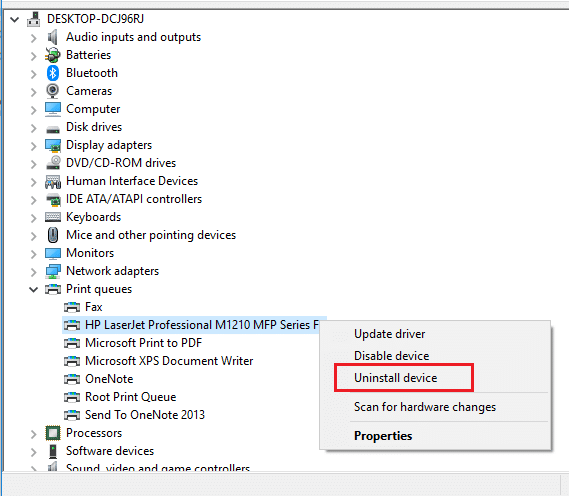
3.Se ti viene chiesto di confermare, fai nuovamente clic sul pulsante Disinstalla .
4. Ora vai al sito Web del produttore della tua stampante e scarica i driver più recenti per la tua stampante.
5.Fare clic con il pulsante destro del mouse sul file di installazione e selezionare Proprietà.
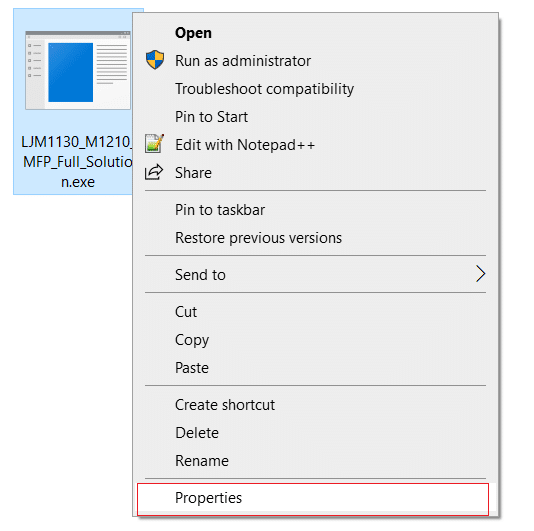
Nota: se i driver si trovano in un file zip, assicurati di decomprimerlo, quindi fai clic con il pulsante destro del mouse sul file .exe.
6. Passare alla scheda Compatibilità e selezionare " Esegui questo programma in modalità compatibilità ".
7.Dal menu a discesa selezionare Windows 7 o 8 e quindi selezionare " Esegui questo programma come amministratore ".
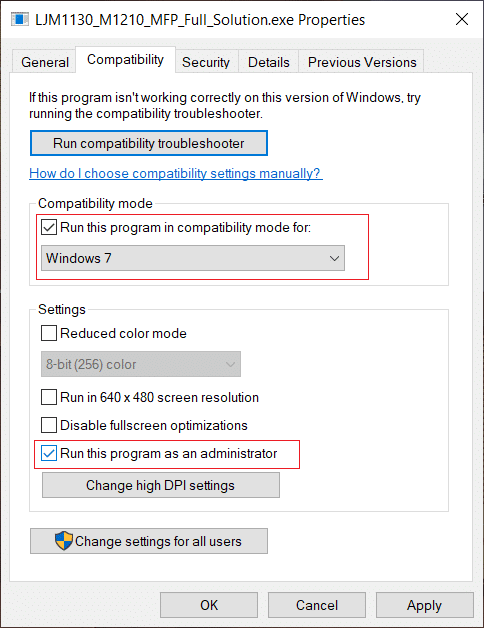
8. Infine, fai doppio clic sul file di installazione e lascia installare i driver.
9.Una volta terminato, riavvia il PC e verifica se riesci a risolvere il problema.
Metodo 5: reinstallare i driver della stampante
1.Premere il tasto Windows + R, quindi digitare control printers e premere Invio per aprire Dispositivi e stampanti.

2. Fare clic con il pulsante destro del mouse sulla stampante e selezionare " Rimuovi dispositivo " dal menu contestuale.

3. Quando le finestre di dialogo di conferma appare , fare clic su Sì.

4. Dopo che il dispositivo è stato rimosso correttamente, scaricare i driver più recenti dal sito Web del produttore della stampante .
5. Quindi riavviare il PC e, una volta riavviato il sistema, premere il tasto Windows + R, quindi digitare control printers e premere Invio.
Nota: assicurati che la stampante sia collegata al PC tramite USB, Ethernet o in modalità wireless.
6.Fare clic sul pulsante " Aggiungi una stampante " nella finestra Dispositivi e stampanti.

7.Windows rileverà automaticamente la stampante, selezionare la stampante e fare clic su Avanti.

8. Imposta la stampante come predefinita e fai clic su Fine.

Metodo 6: ripristina il tuo PC
Consigliato:
Questo è se hai risolto correttamente che Fix Printer Driver non è disponibile su Windows 10, ma se hai ancora domande su questo articolo, non esitare a chiederle nella sezione commenti.
Se ti abboni a uno o più servizi Sky e vivi nel Regno Unito e in Irlanda, ti qualifichi automaticamente per i premi Sky VIP. Sky VIP è un dolcificante
Ci sono molte opzioni all'interno di Fire OS che ti consentono di scaricare i tuoi film preferiti sul tuo tablet per guardarli in modalità offline. Se vuoi
Se sei un utente AirPods Pro, sai che la qualità del suono è un grande miglioramento rispetto agli AirPods standard. Ma sapevi che ci sono modi per migliorare i germogli
Amazon si è guadagnata un posto come il marchio di e-commerce più importante al mondo. Gli acquirenti online scelgono Amazon per i suoi vantaggi allettanti, come la generosità
Lo fanno tutti; scatti una bella foto di tuo figlio mentre fa qualcosa di emozionante o l'immagine perfetta del prodotto per la tua inserzione su eBay, e poi quando
Probabilmente hai riscontrato il messaggio di errore "Impossibile completare l'azione perché il file è aperto" quando tenti di rinominare, trasferire o eliminare un file
Terraria è piena di oggetti, armi ed equipaggiamento preziosi che puoi utilizzare per rafforzare il tuo personaggio. Una delle armi più versatili all'inizio del gioco è il
TikTok si concentra principalmente su brevi video. Tutto è iniziato con video di 15 secondi in cui i creatori si mostravano per lo più ballando, sincronizzando le labbra e provando
Per quanto divertente possa essere gestire e moderare il tuo server Discord, potresti voler portare a bordo alcuni bot per aiutarti con le attività di amministrazione o semplicemente inserire
Sei un fan degli anime ma vuoi guardarli gratuitamente su Crunchyroll? Siamo spiacenti, non vale più la pena provarlo senza un abbonamento premium. Con oltre
Con la possibilità di guadagnare sempre e ovunque e di impostare il tuo programma, diventare un autista con Lyft o Uber sembra un buon affare. Ma se lo sei
Quando hai finito una buona parte di una presentazione di Presentazioni Google e decidi di utilizzare un carattere diverso, potresti rimanere frustrato. Se hai creato
I link di condivisione di GroupMe rappresentano un modo semplice per invitare le persone a unirsi ai tuoi gruppi. Tuttavia, potresti generare un collegamento di condivisione non valido o ricevere errori durante la procedura
Le app predefinite forniscono funzionalità decenti ma potrebbero non essere all'altezza degli standard. Fortunatamente, ci sono molte applicazioni di alto livello che forniscono
Le storie di Instagram sono un grande successo tra gli utenti di tutto il mondo. Sono creativi, personalizzabili e garantiscono un ottimo intrattenimento. Questo è il motivo per cui sono altrettanto divertenti
Gridare alla TV potrebbe effettivamente avere qualche effetto in futuro poiché la BBC ha collaborato con Microsoft per sviluppare una versione sperimentale di iPlayer con
Se disponi di un'area di lavoro GoDaddy e di un tuo dominio, è opportuno impostare un indirizzo email corrispondente. Ciò conferisce alla tua attività un aspetto professionale e
Le storie di Instagram sono diventate il metodo di riferimento per aumentare il coinvolgimento e fornire ai follower contenuti dietro le quinte o spontanei. Da allora
Google Maps può mostrare informazioni geografiche di qualsiasi portata, da interi paesi fino alle singole case. Da quando Google ha aggiunto l'opzione Street View, ora
Che si tratti di creare un contenuto divertente abbinato a una melodia alla moda di TikTok o uno snippet promozionale che mostri il tuo marchio, CapCut può aiutarti a farlo nel modo giusto.


















